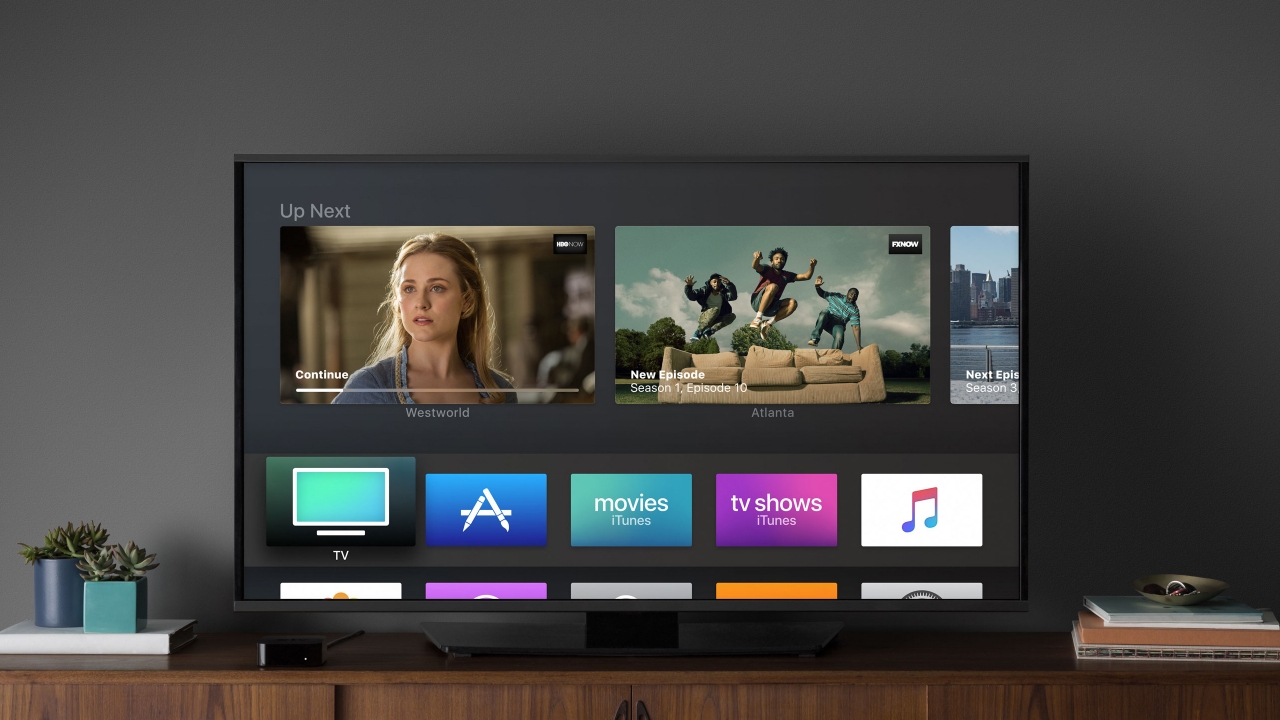Apple dün gerçekleştirdiği etkinlikle akıllı cihazları için yeni işletim sistemlerini duyurdu. WWDC 2021 etkinliğinde duyurulan bu yazılımlar lansmandan hemen sonra geliştiricilere beta olarak sunulmaya başladı. Şirket akıllı telefon ve tabletlere iOS 15 ile iPadOS 15 güncellemesini yayınlarken, akıllı Tv’ler içinde tvOS 15 beta sürümünü yayınladı. Peki tvOS 15 nasıl yüklenir?
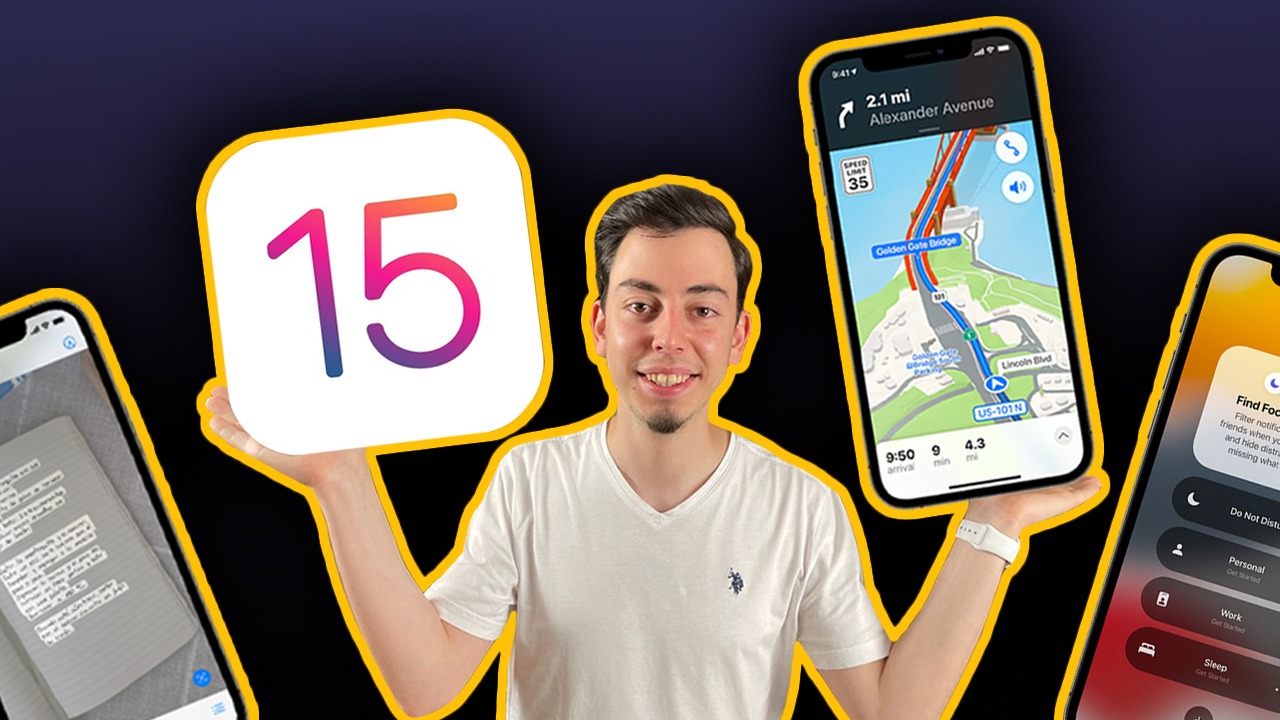
10 maddede iOS 15 özellikleri!
Dün akşam tanıtılan Apple'ın yeni mobil işletim sistemi iOS 15 özelliklerine yakından bakıyoruz. İşte dikkat çekici özellikler!tvOS 15 beta güncellemesini akıllı televizyonlara yükleme rehberi
Apple tıpkı iOS ve macOS’ta olduğu gibi geliştiricilerin test etmesi amacıyla tvOS’un da beta sürümünü kullanıma sunar. Ancak akıllı Tv’ler için sunulan bu güncellemeleri yüklemek diğerlerine göre biraz karışık.
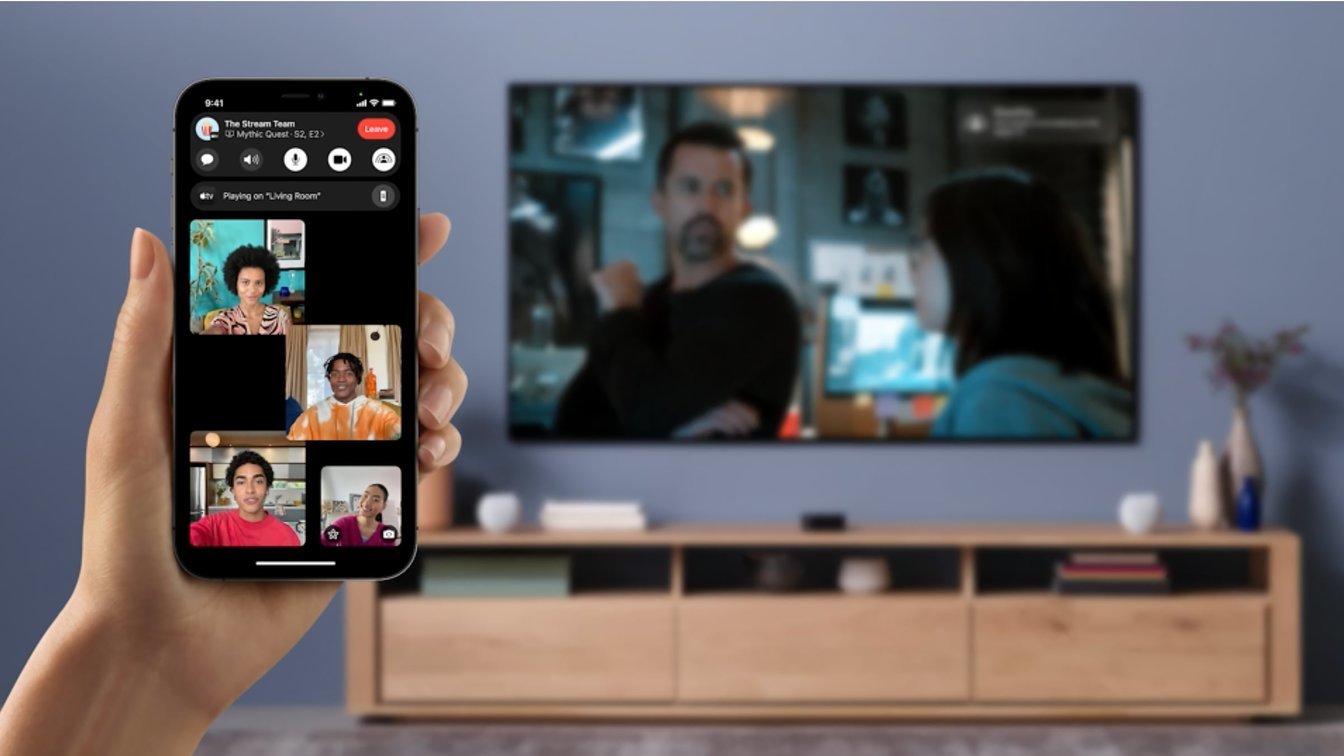
Öncelikle Apple TV’nizi diğer işletim sistemlerindeki gibi yedeklemeyeceğinizi belirtelim. Bu nedenle güncellemeyi sadece iki yolla yükleyebilirsiniz. Bunlardan ilki sadece sistemi güncelleyen kablosuz bağlantı, diğeri ise cihazı fabrika ayarlarına döndüren USB-C aracılığıyla.
tvOS beta kablosuz olarak yükleme
tvOS beta konfigürasyon Profilini tamamen kablosuz olarak yüklemek mümkün. Ancak bunu daha önce hiç yapmadıysanız bir Mac, Apple Configurator ve Xcode’un en son sürümüne ihtiyacınız olacaktır.
- Öncelikle Mac üzerinden developer.apple.com/ adresine gidin,
- Ardından Click Discover seçeneğine tıklayın,
- tvOS’u seçin,
- İndir’e tıklayın
- Giriş yapmak için geliştirici kullanıcı adınızı ve şifrenizi girin,
- Daha sonra aşağı kaydırın ve tvOS 15 beta yapılandırma profilinin sağında yer alan mavi indir düğmesine tıklayın.
- Apple Configurator uygulamasını Mac App Store’dan yükleyin .
- Apple TV HD veya Apple TV 4K’nizi AC gücüne bağlayın,
- Apple TV HD veya Apple TV 4K’nızı Mac’inizle aynı kablosuz ağ bağlayın,
- Ardından Mac’inizde Xcode’u açın. En sürümü çalıştırdığınızdan emin olun.
- Menü çubuğundaki pencere’ye tıklayın,
- Cihazlar ve Simülatörler ögesine tıklayın
- Apple TV’nizde Ayarlar‘ı açın,
- Uzaktan Kumandalar ve Cihazlar’ı seçin
- Daha sonra Uzak Uygulama ve Cihazları seçin,
- Ardından Xcode’da keşfedilen’in altında sol sütunda görülen Apple TV’yi seçin,
- Apple TV’inizde görünen kodu girin. Kodu girdikten sonra Xcode Apple TV ile eşleşecek.
- Daha sonra Apple Configurator’da Apple TV’nize tıklayın,
- Son olarak tvOS 15 Yapılandırma profilini Masaüstünüzden Apple Configurator’daki Apple TV simgesine doğru sürükleyin ve bırakın. Apple TV, bu aşamadan sonra tvOS 15 beta için yapılandırılacaktır.
Yukarıdaki tüm talimatları yerine getirdikten sonra Apple TV’niz yeni tvOS’u algılayacak ve diğer güncellemelerde olduğu gibi indirilip yüklenecektir. Şimdi gelelim USB-C üzerinden tvOS beta sürümünü yüklemeye.
USB-C ile tvOS 15 beta güncellemesini yükleme
- Yine yukarıda olduğu gibi ilk olarak developer.apple.com/ adresine gidin,
- Click Discover,
- tvOS’u tıklayın,
- İndir’i tıklayın,
- Giriş yapmak için geliştirici kullanıcı adınızı ve şifrenizi girin,
- Apple TV HD için tvOS 15 geri yükleme görüntüsüne tıklayın,
- Daha sonra sayfanın üst kısmına yakın Uygulamalar’a tıklayın,
- Xcode’un sağındaki mavi İndir düğmesine tıklayın,
- Mac’inize Xcode 13’ü yükleyin.
- Ardından TV HD (4.Nesil) cihazınızı bir USB-C kablosu kullanarak Mac’inize bağlayın,
- Şimdi iTunes’i başlatın,
- Ardından burada görünen Apple TV’nizi seçin,
- Option tuşuna basılı tutun ve Güncellemeleri Kontrol Et seçeneğine tıklayın,
- 3. adımda indirdiğiniz tvOS 15 beta’ya göz atın ve tıklayın,
- Son olarak iTunes, Apple TV’nizi güncelledikten sonra tekrar televizyona bağlayın. Hepsi bu kadar.